在Apple的Safari网络浏览器中,有几种方法可以使浏览网页更容易。所有这些都涉及调整Safari加载网页内容时所应用的字体大小或缩放级别,如果您使用的是高分辨率的小屏幕或大型显示设备,这将很有帮助。
要在Safari中查看网页时增加或减小文本和图像的缩放级别,请按Command和+(加号)或-(减号)键。您也可以在Safari的菜单栏中单击“显示-自定义工具栏”,然后选择“放大”或“缩小”。
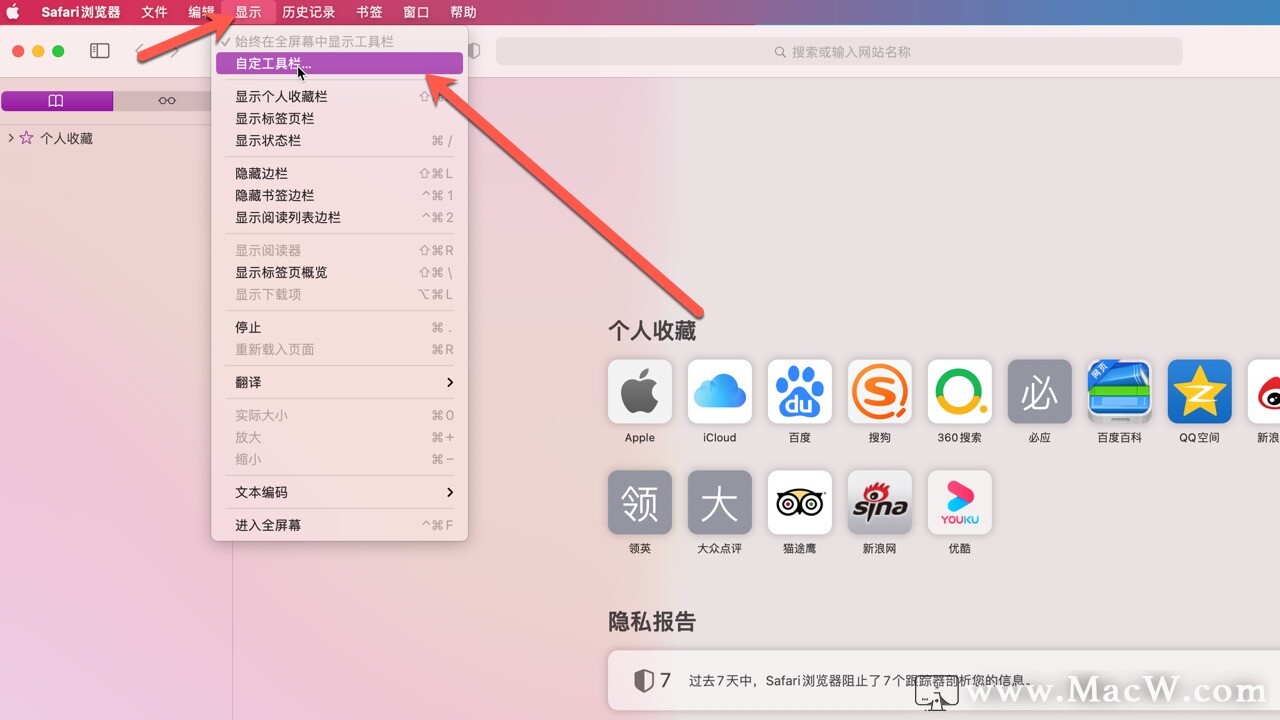
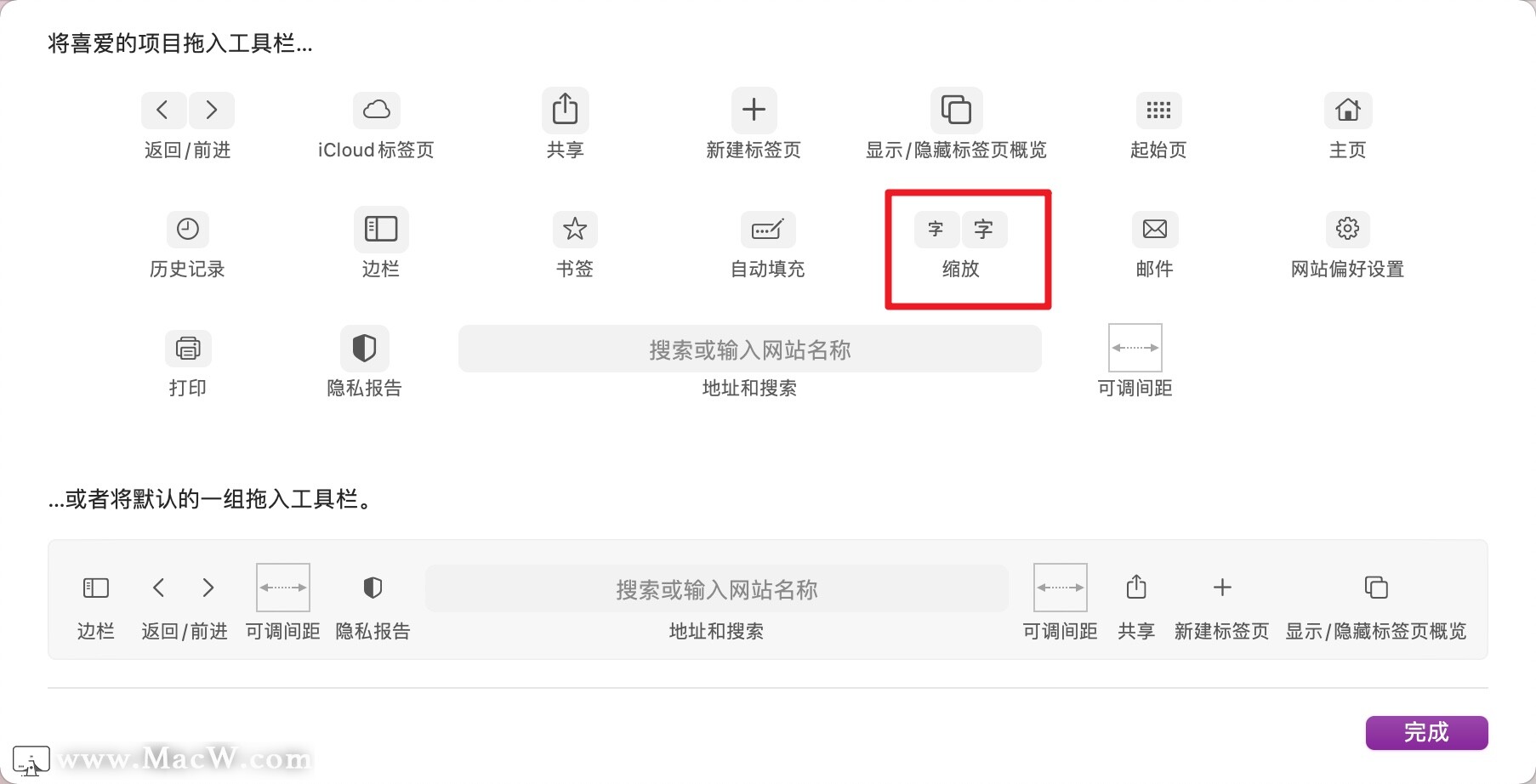
如果要保持图像大小不变,并且仅即时调整网页字体大小,请按Option-Command和+或-键。您也可以按住Option键并单击Safari菜单栏中的“查看”,这会将“缩放”选项更改为“使文本变大”和“使文本变小”。
Safari会记住您的缩放和字体大小设置,直到您清除历史记录。为此,请在菜单栏中单击Safari,选择“清除历史记录...”,然后单击“清除历史记录”按钮。
设置特定网站的缩放级别
为特定网站设置缩放级别后,Safari会在您每次访问它时自动应用它。这是完成的过程。
- 导航到您要为其调整缩放级别的站点。
- 右键点击地址栏中显示的URL或网站名称,然后选择设置此网站。或者,在菜单栏中单击Safari,然后在“偏好设置”下方会看到相同的选项。
- 单击“缩放级别”百分比,然后从下拉菜单中选择一个新级别。(任何大于100的图像都会放大;任何小于100的图像都会缩小。)
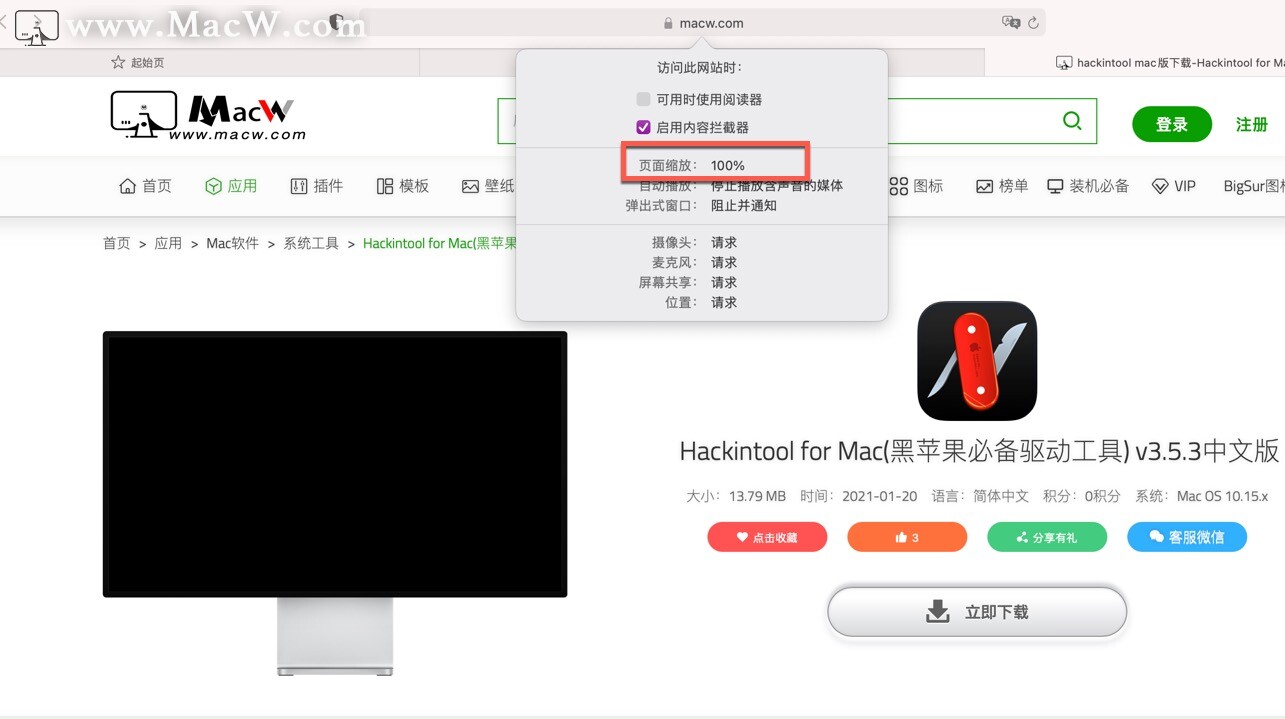
设置所有网页的缩放级别
- 在Safari浏览器的菜单栏,选择Safari浏览器- >首选项...。
- 单击网站选项卡。
- 单击“常规”列中的“页面缩放”。
- 通过使用鼠标突出显示所有已配置网站来清除列表中的所有已配置网站,然后选择“删除”。
- 单击“访问其他网站时”弹出菜单,然后选择适合的百分比。
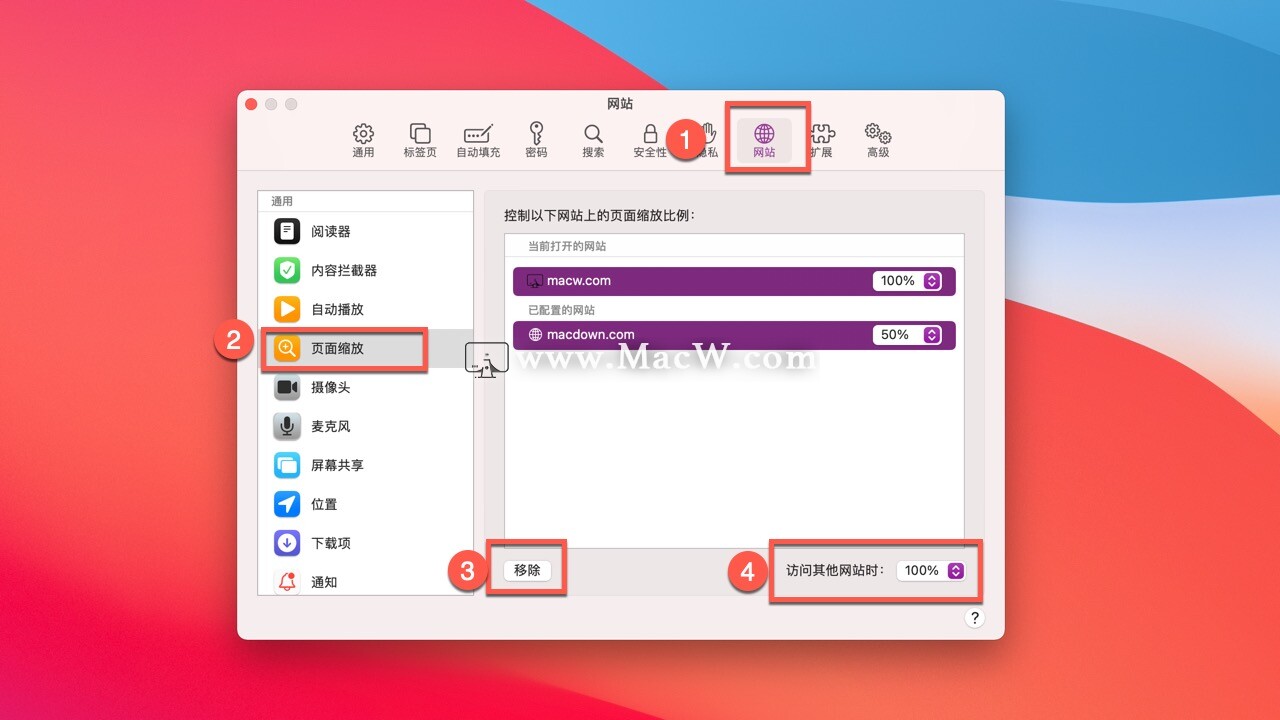
使用样式表设置自己的缩放级别
如果您的眼睛没有Safari的缩放级别增量,这是一种设置您自己的百分比的方法。
- 打开TextEdit应用程序。
- 点击新建文档。
- 在TextEdit的菜单栏中,选择Format-> Make Plain Text。
- 将以下CSS代码复制并粘贴到文件中,将缩放倍数更改为所需的百分比级别: body { zoom:140%; }
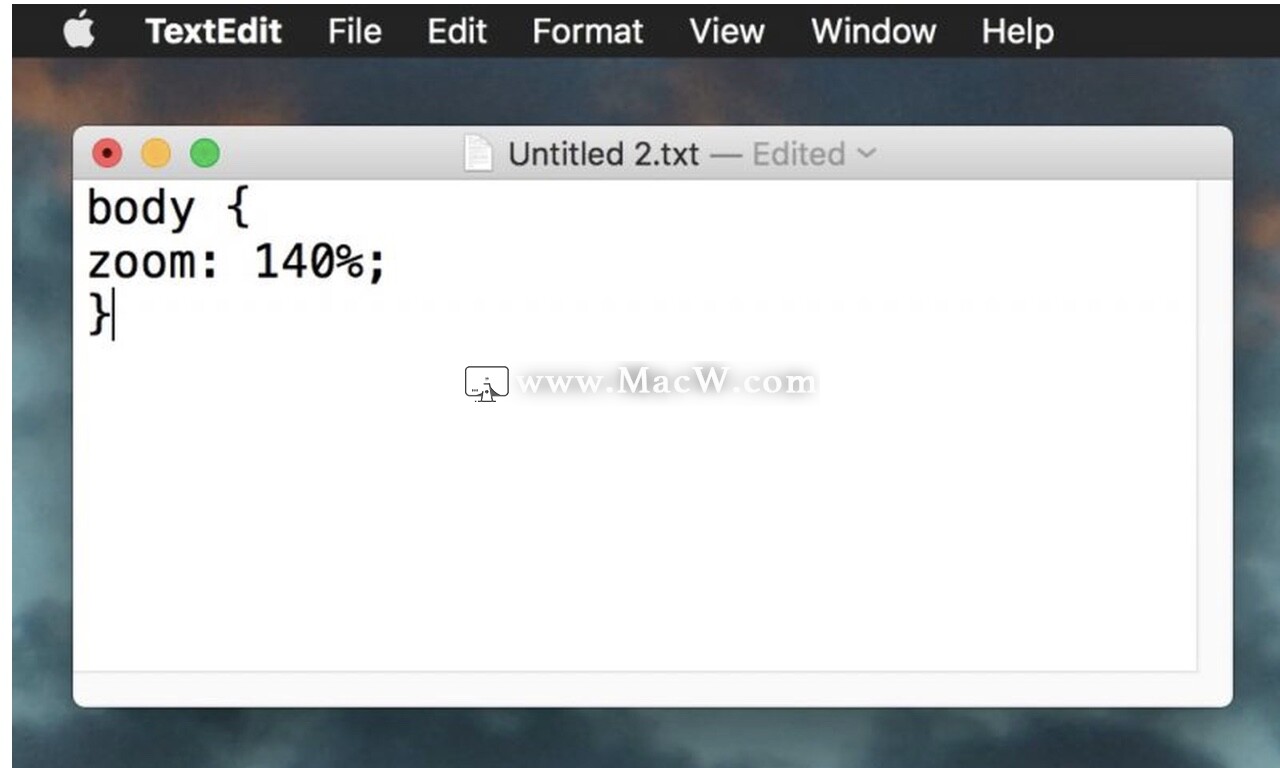
- 在文本编辑的菜单栏中,选择文件- >保存...。
- 将文件命名为safari zoom.css或任何您喜欢的名称,只需确保它保留.css后缀即可。
- 选择文件的位置,然后单击“保存”。
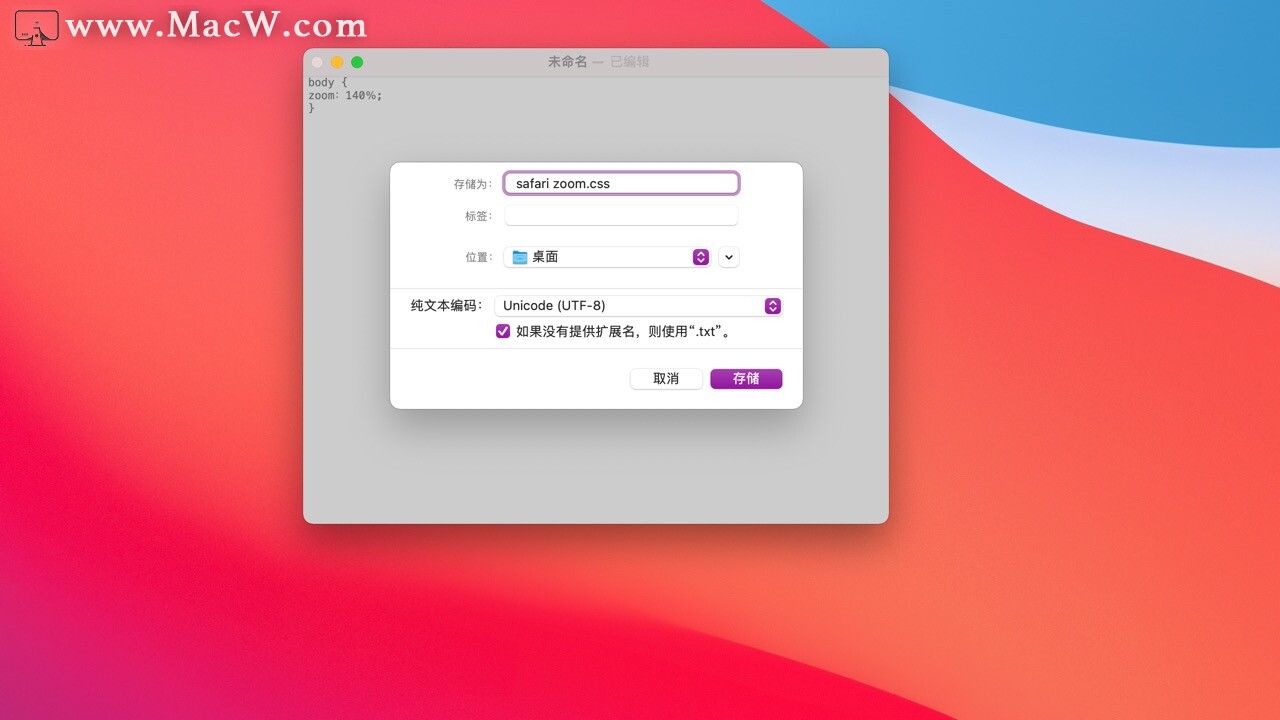
- 返回Safari,在菜单栏中选择Safari-> Preferences...。
- 选择高级选项卡。
- 点击样式表下拉菜单并选择其他...。
- 导航到保存的CSS文件的位置,将其选中,然后点击选择。
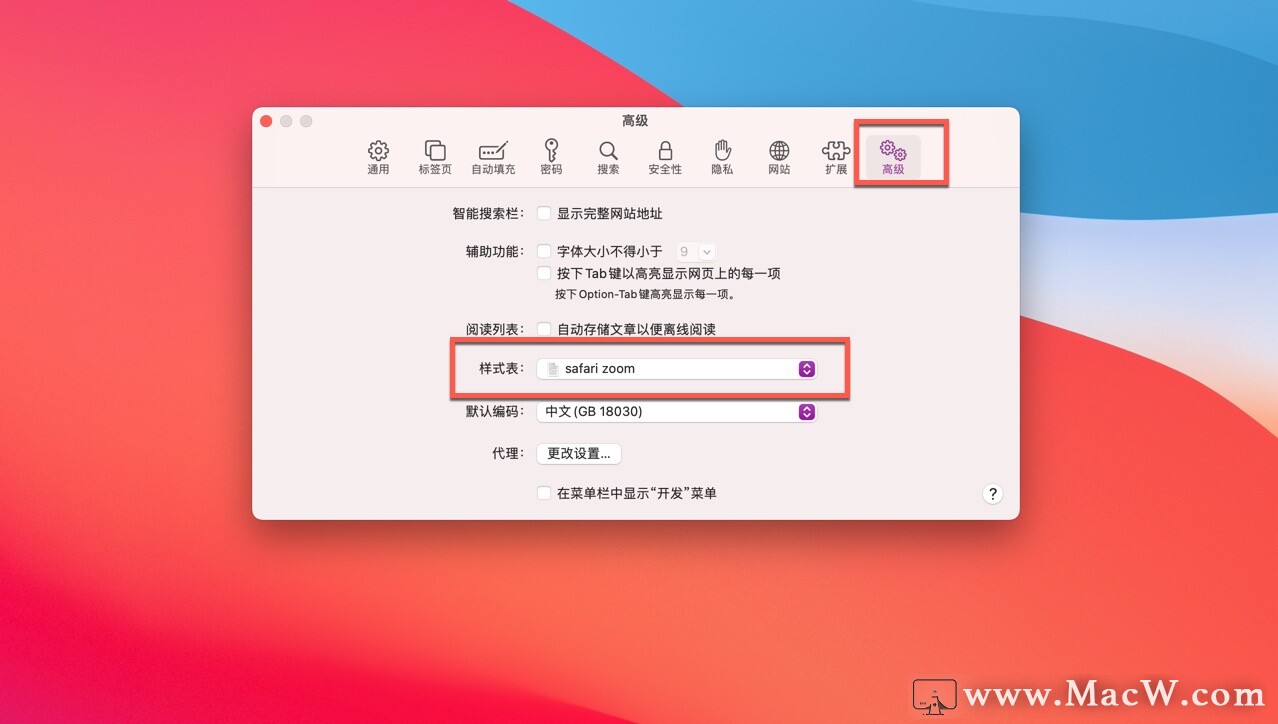
从现在开始,Safari将默认为样式表文件中指定的缩放级别,您可以随时对其进行编辑。
强制网站使用更大的字体
最后,Safari中有一个选项,可让您强制网站以最小字体显示文本,而不影响缩放级别。
- 在Safari浏览器的菜单栏,选择Safari浏览器- >首选项...。
- 选择高级选项卡。
- 在“辅助功能”部分中,选中“从不使用小于以下的字体: ”旁边的框,然后在下拉列表中选择一种字体。
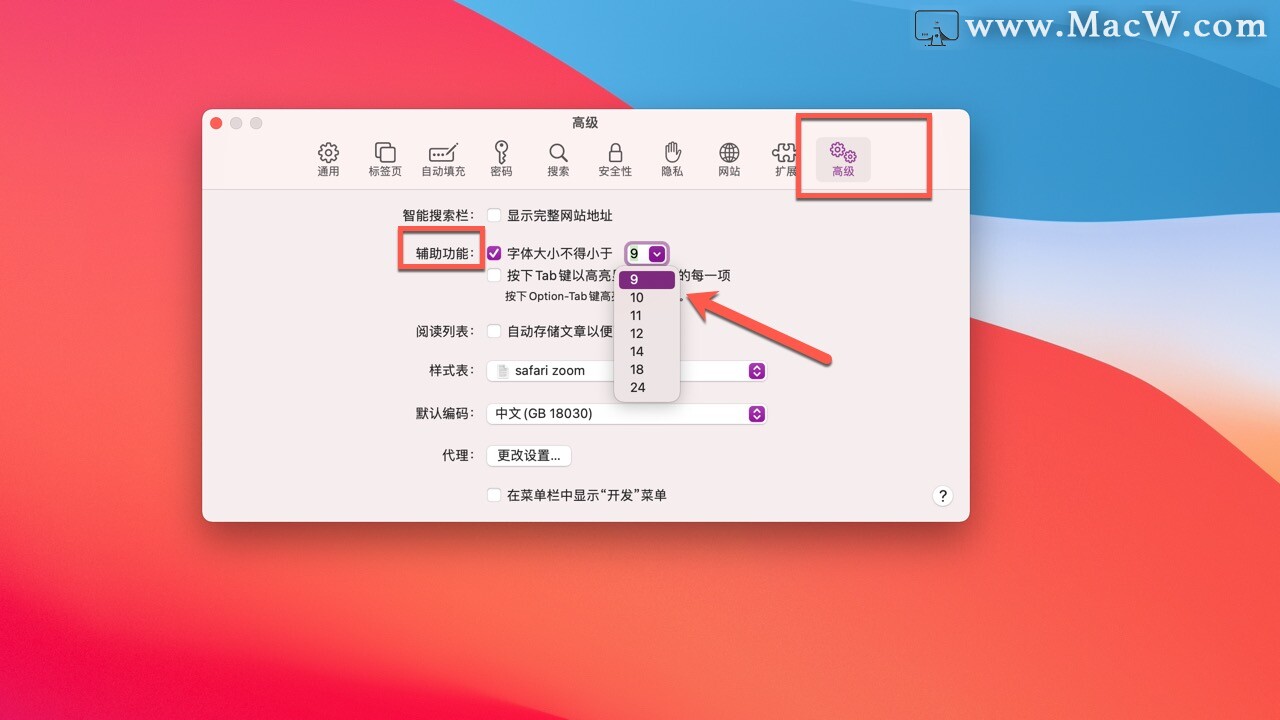
以上就是MacW小编为大家带来的“如何更改Safari浏览器的阅读样式,使其更易于阅读?”,本文关键词:“Safari教程,网页阅读,Safari浏览器”,链接:“https://www.macw.com/news/1156.html”,转载请保留。
相关文章
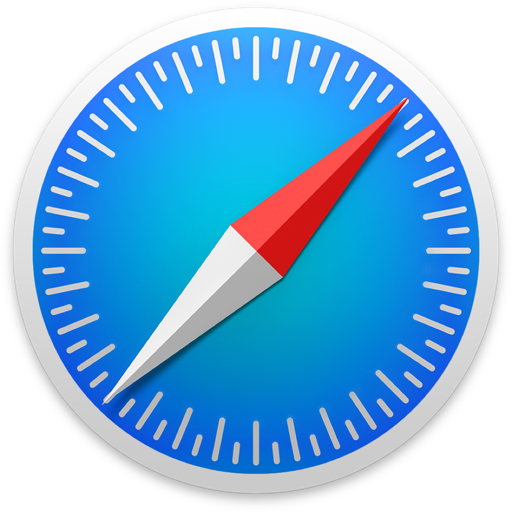
Mac资讯safari浏览器实用扩展
Mac用户可以借助《 Safari浏览器》扩展,随心设置浏览网络的方式。它们可以帮助你在网页中迅速获得实用信息、显示新闻头条,或者快速将喜爱的内容同步到惯用的App与服务上。
3192020-12-23
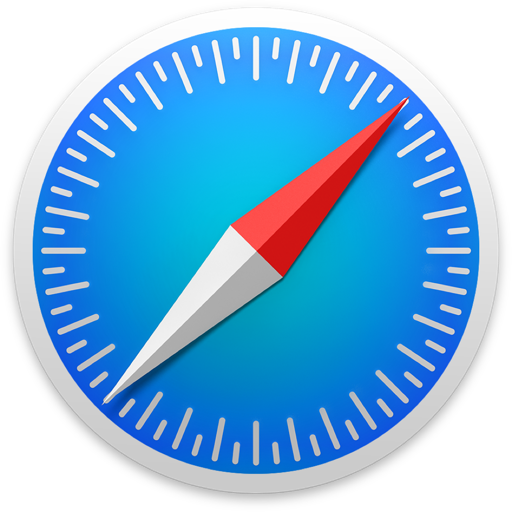
Mac教程如何调整 Safari 新建标签页的位置?
不知道你发现没有,Safari 新打开标签页的位置,默认是紧挨着当前标签页后面。意思是说当你的 Safari 已经显示了 ABC 三个标签页时,你在浏览 B 页面点击网页链接新打开了标签页 D,那么它会出现在 B 和 C 之间:ABDC。
7812020-03-26
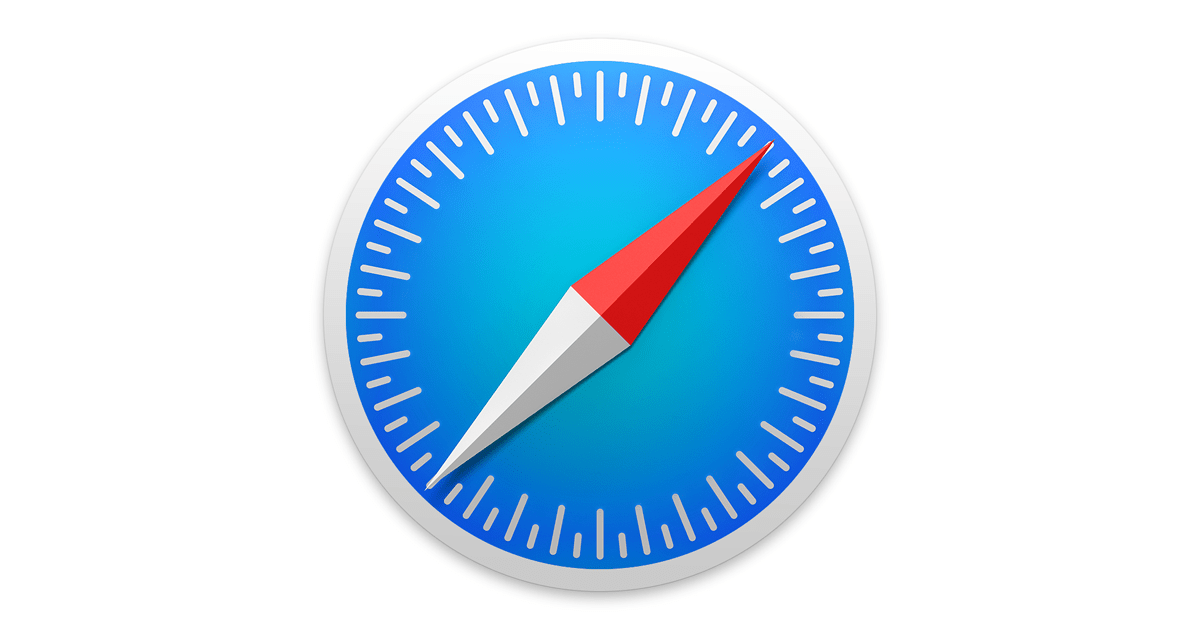
Mac常见问题Mac小技巧:如何修复Safari运行速度慢的烦恼
Safari是Mac电脑自带的一款浏览器,但是有不少人用了一段时间后感到Safari越来越慢,为什么Safari在Mac上运行会变缓慢呢?今天就来讲一讲如何修复Safari在Mac上运行缓慢的问题,如果你也有这方面的烦恼,这篇文章一定不要错过!
1482021-01-08
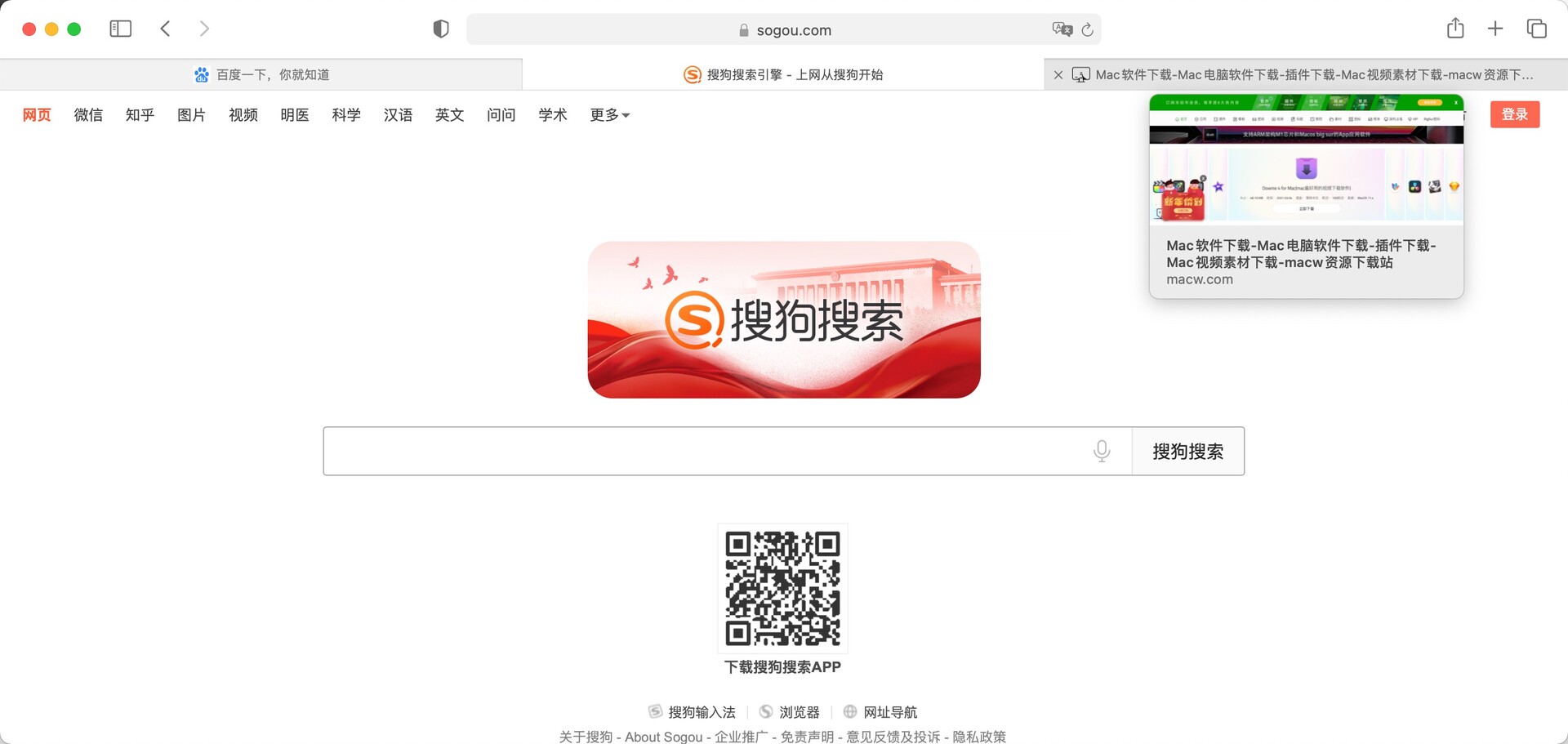
Mac常见问题如何在Safari中禁用选项卡预览?
在Safari 14中,Apple引入了一项称为“标签预览”的新功能,其中将鼠标指针悬停在非活动的浏览器标签上会显示该标签内容的图像预览。
192021-03-09
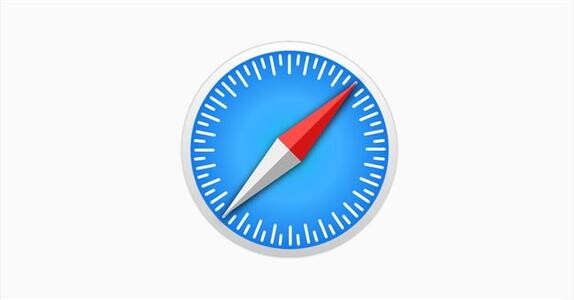
Mac技巧如何防止iPhone的Safari中跟踪获取使用个人信息
在使用智能电子设备时,我们会发现在一些APP会获取用户的个人信息,例如位置、信息等内容,虽然Safari浏览器已经限制了手机上的第三方Cookie,但是我们还可以通过一些设置,防止网站在iPhone和iPad的Safari中跟踪您。
1752021-03-11
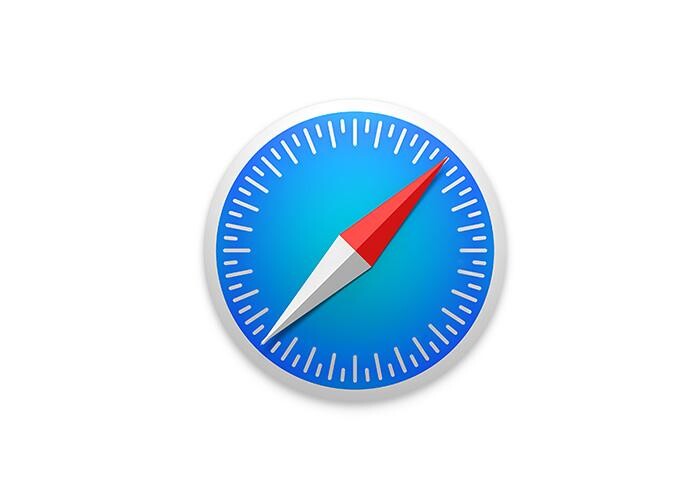
Mac常见问题Safari下载文件没有反应的解决方法
如果遇到Safari浏览器下载文件时没有任何反应,同时也没有任何提示信息,那么可能是你的浏览器禁止了该网站的文件下载权限,下面是具体的设置方法:
772021-03-22
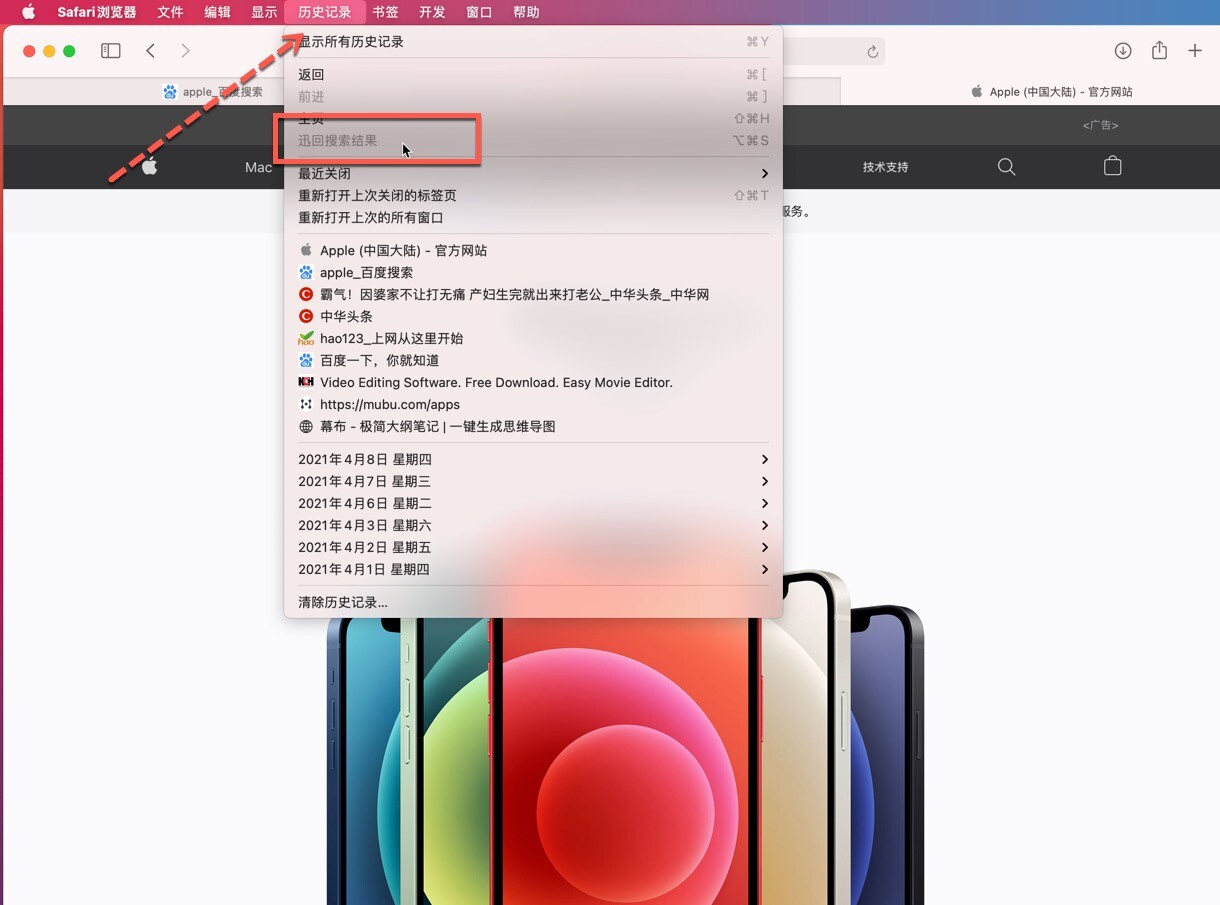
Mac技巧Safari教程:如何快速回到搜索结果
Safari标签太多?找不到上一个所搜历史?如何快速快速回到搜索结果,macw小编带来了在Safari标签中浏览时如何快速回到搜索结果的教程,一起看看吧!
262021-04-09
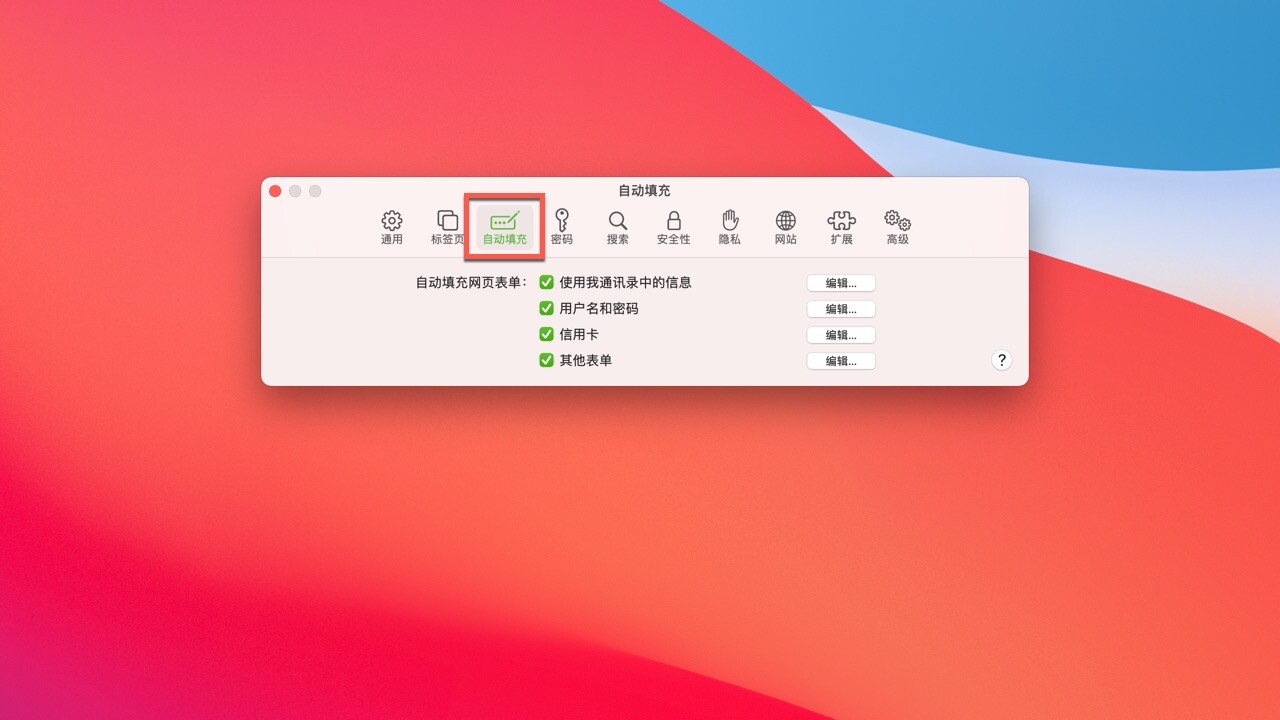
Mac常见问题 Safari浏览器自动填充不能使用怎么办?
如果您无法填充先前在网站上输入的信息,请尝试这些建议。
402021-05-09
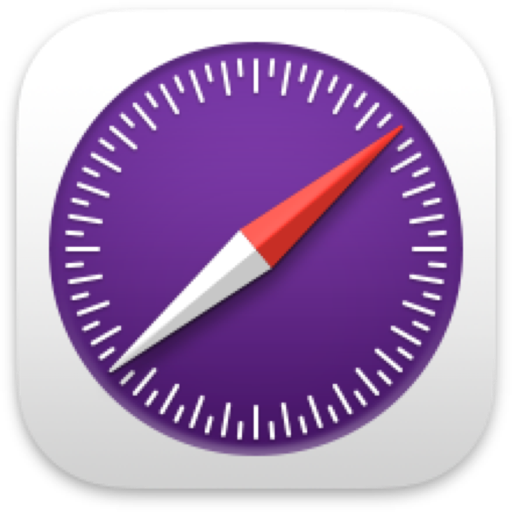
Mac教程Mac苹果电脑使用Safari浏览器时无法在地址栏搜索如何解决
Mac系统Safari搜索栏无法搜索怎么解决呢?跟随小编一起往下看看Mac系统Safari搜索栏无法搜索的解决方法吧。
212021-11-23
